Dobry wieczór i witam spóźnionego kierowcę. Jak zobaczysz w tytule, dzisiaj zobaczymy, jak działa Ledger Nano X i jak go instalujemy.
Jeśli nie kupiłeś księgi rachunkowej nano X, możesz ją kupić tutaj Połączyć
(nie ma obyczajów, a przesyłka jest w cenie lub napisze Ci ile to kosztuje.)
Plany nie są moje, dostałem je z YouTube, bo wykonałem instalację.
Spis treści
Jak umieścić kod w księdze głównej?
Po otwarciu księgi głównej nano X zostaniesz przeniesiony do powitania, w którym dowiesz się, że prawym przyciskiem na urządzeniu możesz przejść do menu.
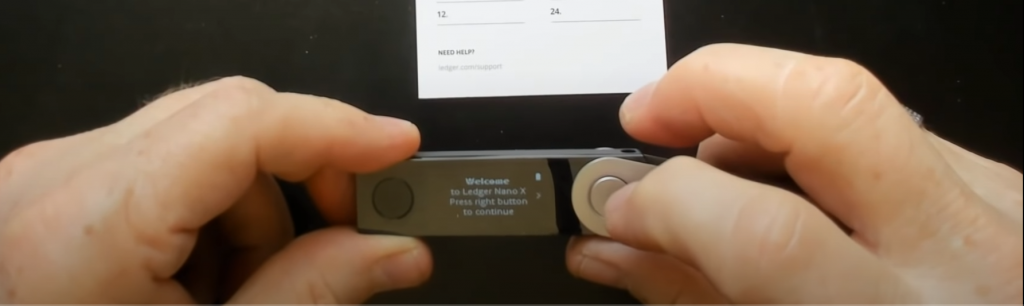
Po naciśnięciu prawego przycisku zatrzymamy się w punkcie, który do nas napisze + Skonfiguruj jako nowe urządzenie
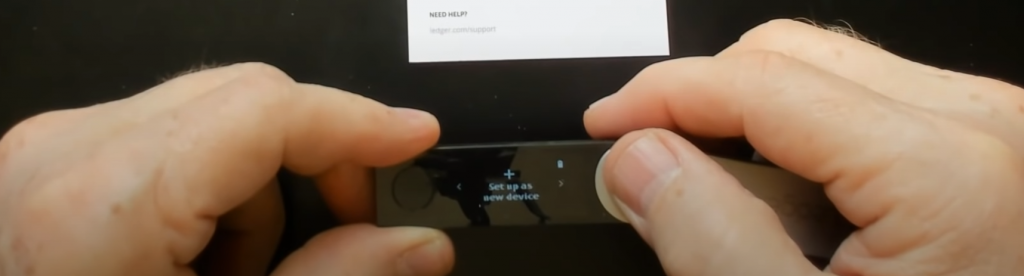
Teraz, aby wcisnąć Ender i wejść do tej kategorii, wciskamy jednocześnie oba przyciski, które mamy w księdze. Wyśle nam wiadomość wybierz kod PIN od 4 do 8 cyfr. Aby wprowadzić kod, wciskamy oba przyciski.
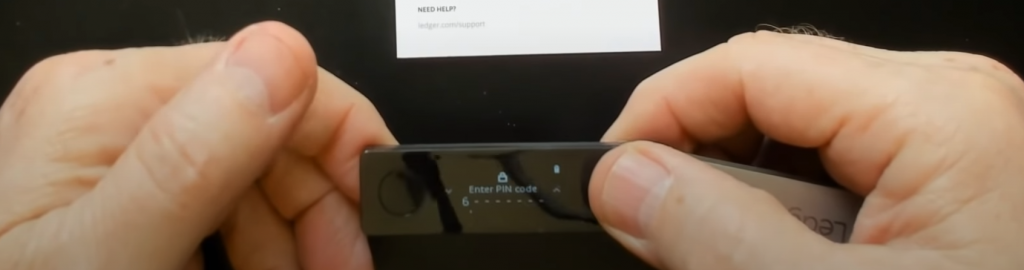
W tym momencie umieścimy osobisty kod (w polu, w którym księga będzie miała jakieś papiery, zapisz tam kody + aby bardzo dobrze uchronić je przed ogniem i wodą. Bo jeśli te kody zostaną zgubione, księga nigdy się nie otworzy.)
Bitcoiny | Bądź chciwy, gdy inni się boją
Teraz aby wprowadzić swoje hasło, lewym przyciskiem idzie w dół, a prawym w górę. Na przykład, jeśli chcesz wprowadzić pierwszą liczbę, naciśnij oba przyciski jednocześnie, a pojawi się monit o wpisanie następnej liczby. Następnie poprosi o ponowne wprowadzenie hasła w celu potwierdzenia.
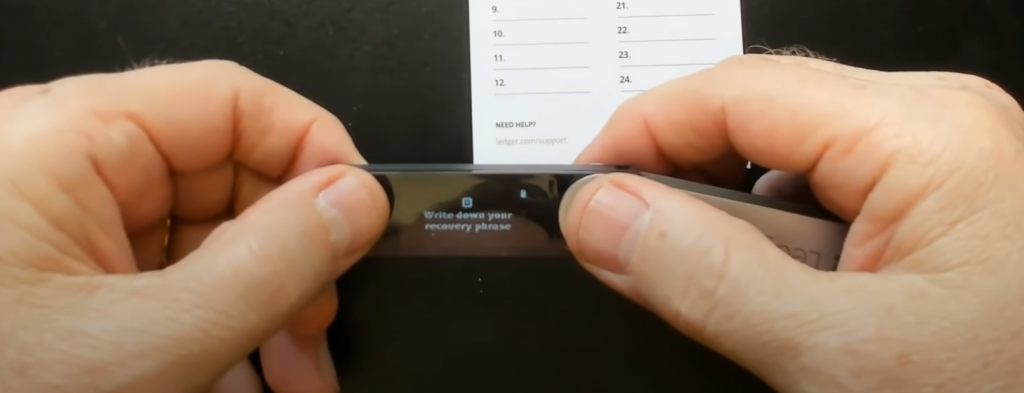
Jak je układamy? zwrot odzyskiwania w Ledgerze
W kolejnym kroku wyśle nam wiadomość, którą napisze zapisz swoją frazę odzyskiwania następnie wciskamy oba przyciski razem i otrzymamy komunikat, który powie OSTRZEŻENIE te 24 słowa są twoją jedyną kopią zapasową, bezpieczną, a następnie ostrożnie.
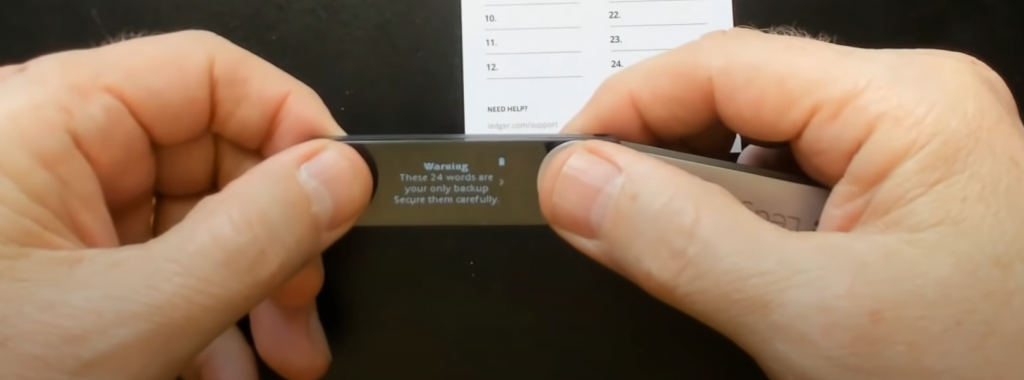
Tutaj znowu wielka uwaga w następnym kroku da nam 24 słowa, które powinniśmy napisać na tych papierach, które mamy w pudełku lub na jakimś własnym papierze, aby tam, gdzie go schowasz, nie zgubi się ani nie zepsuje. + Te słowa, jeśli urządzenie zepsuje się z nową księgą, możesz ponownie uzyskać dostęp.
Wciskamy więc oba przyciski i pierwsze słowo do napisania na kartce zajmie nam.
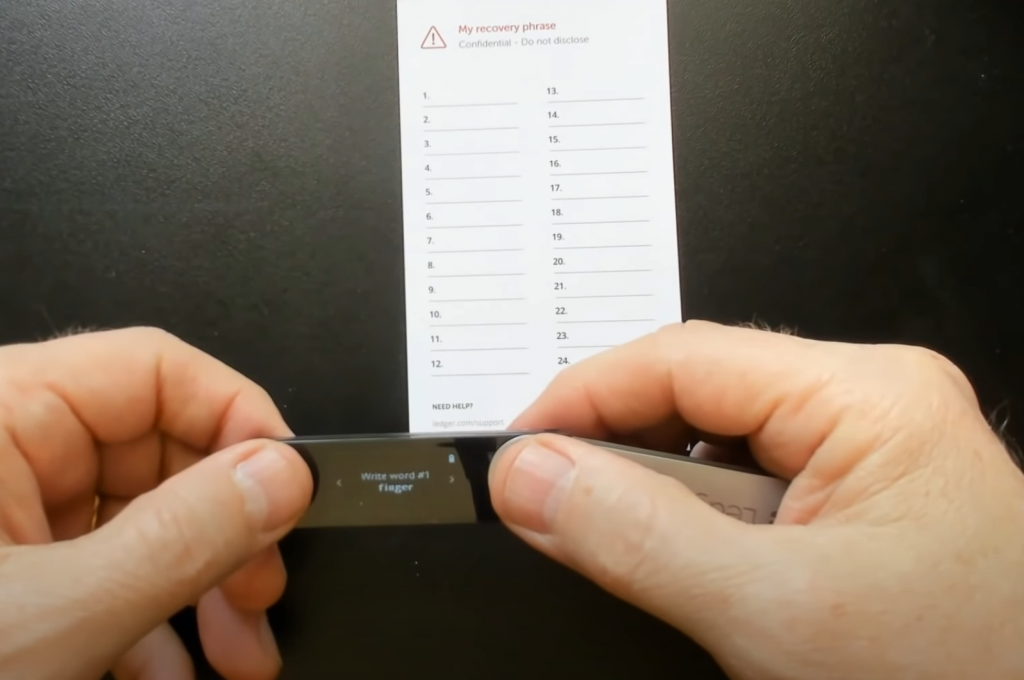
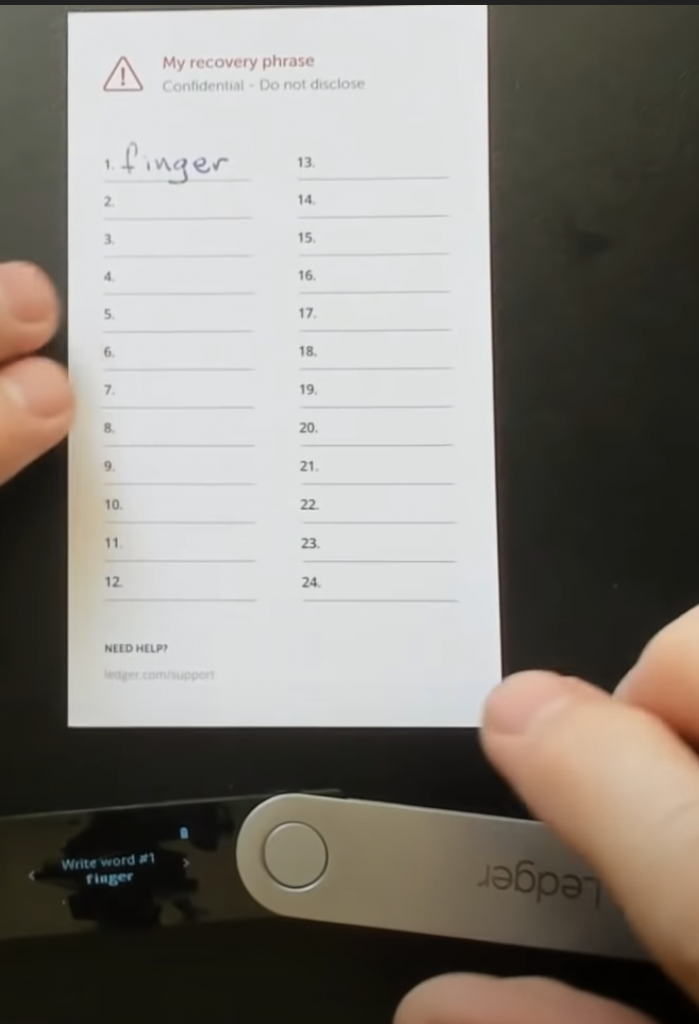
Napisze do ciebie coś innego zamiast pisać do mnie Finger. Po wpisaniu pierwszego słowa wciskamy prawy przycisk, a wyświetli się następne słowo numer dwa. Kontynuujemy ten sam proces, aż napiszemy wszystkie 24 słowa.
Gdy zapiszesz to wszystko ponownie, zobaczysz, że nie popełniłeś błędu, lewym przyciskiem możesz wrócić. Jeśli wszystko pójdzie dobrze, wyśle Ci wiadomość ( Naciśnij w lewo, aby zweryfikować swoje 24 słowa, naciśnij oba przyciski, aby kontynuować ), że naciśniesz oba przyciski, aby zapisać słowa.
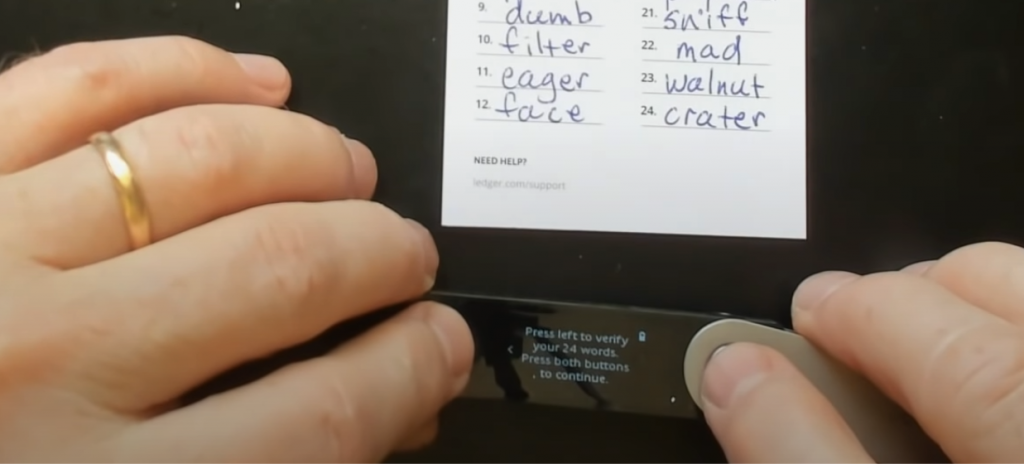
W następnym kroku otrzymasz wiadomość, która powie potwierdź swoją frazę odzyskiwania

Wciskamy oba przyciski i to nas wyciągnie potwierdź słowo nr 1 i musimy umieścić słowo, które mamy pod numerem jeden. więc dla mnie był to palec ze słowem, więc prawym przyciskiem wyszukam, aby znaleźć palec ze słowem. Po znalezieniu słowa naciskamy oba przyciski. Ten sam proces, aż dojdziesz do słowa 24.
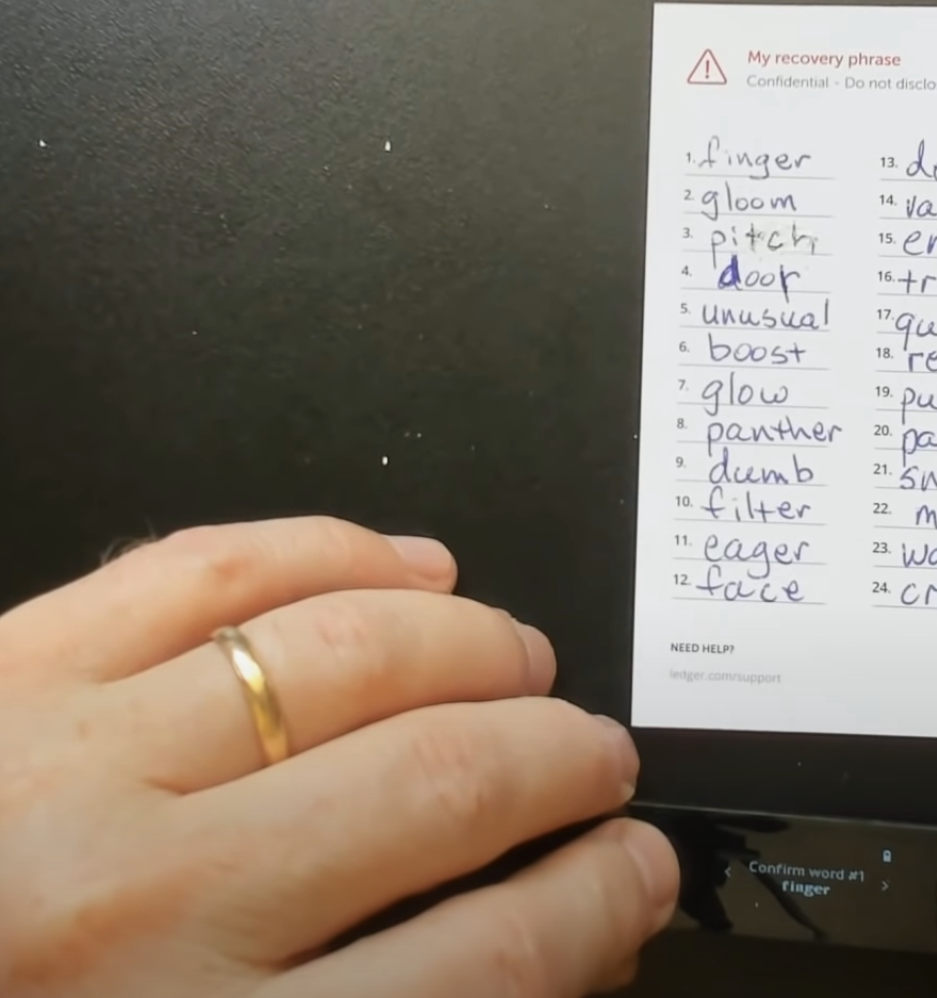
Po potwierdzeniu wszystkich słów wciskamy oba przyciski otrzymasz wiadomość, która napisze Twoje urządzenie jest gotowe
Naciskamy prawy przycisk i to nas zabierze dostęp tutaj musimy podłączyć komputer do księgi rachunkowej za pomocą kabla usd, można to również zrobić za pomocą Bluetooth z telefonu komórkowego, ale robimy to za Ciebie za pomocą komputera.
Zainstaluj Ledger Live na PC
Pobieramy go również program księgi na komputer i po uruchomieniu aplikacji doprowadzi nas do tego punktu.
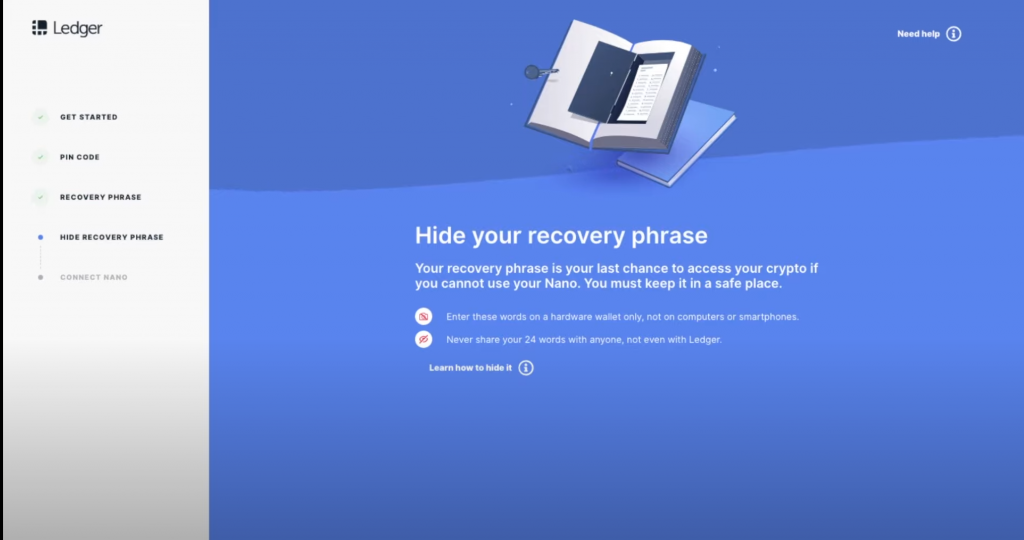
Piszemy kod PIN i frazę odzyskiwania, słowa, które napisaliśmy.
Po połączeniu się z komputerem, jak tylko dojdziesz do kategorii connect nano, otrzymasz komunikat w księdze i naciśniesz oba przyciski, jak pokazano w przykładzie pomocniczym.
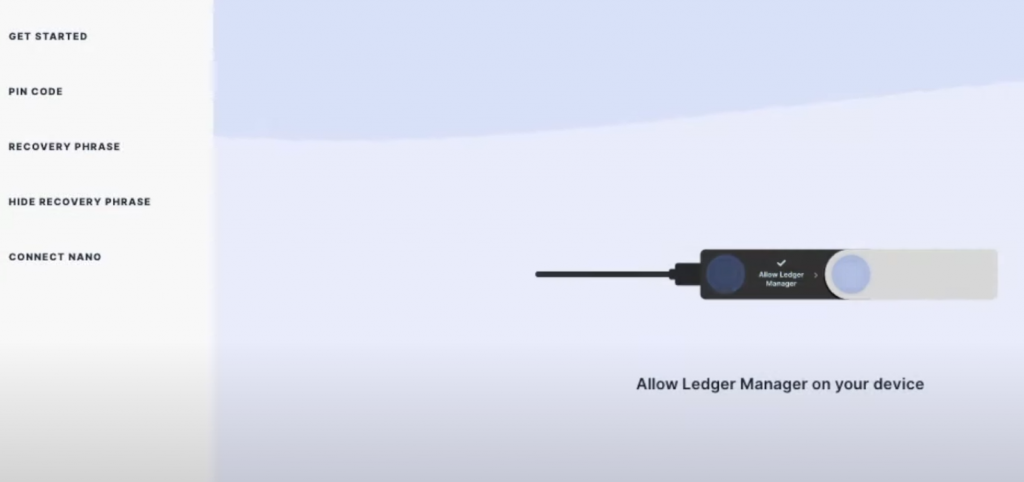
Potem zabierze cię z menu i napisze do ciebie zainstalować aplikację jeśli nie zdobędziesz go bezpośrednio za pomocą przycisku od lewej do prawej, znajdziesz go.
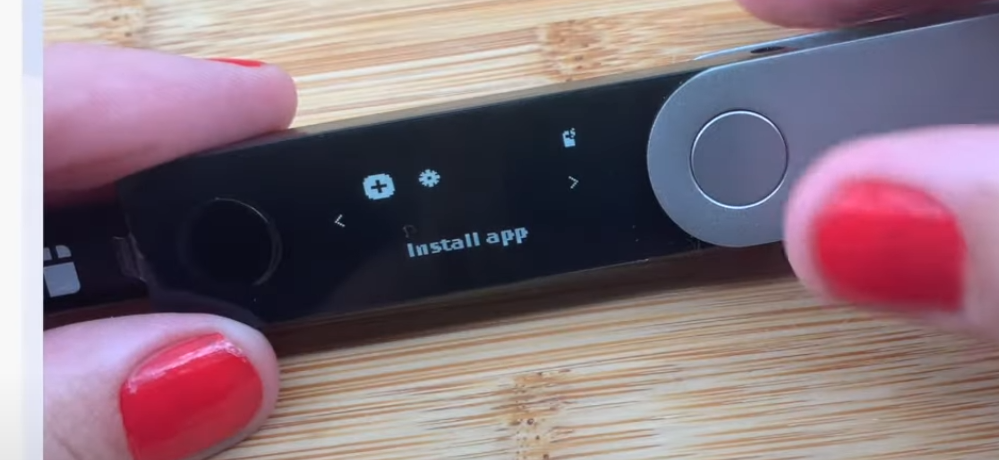
Wciskamy więc oba przyciski i otrzymujemy komunikat, który pokazujemy na zdjęciu użyj menedżera nic nie robimy idziemy do komputera w programie.
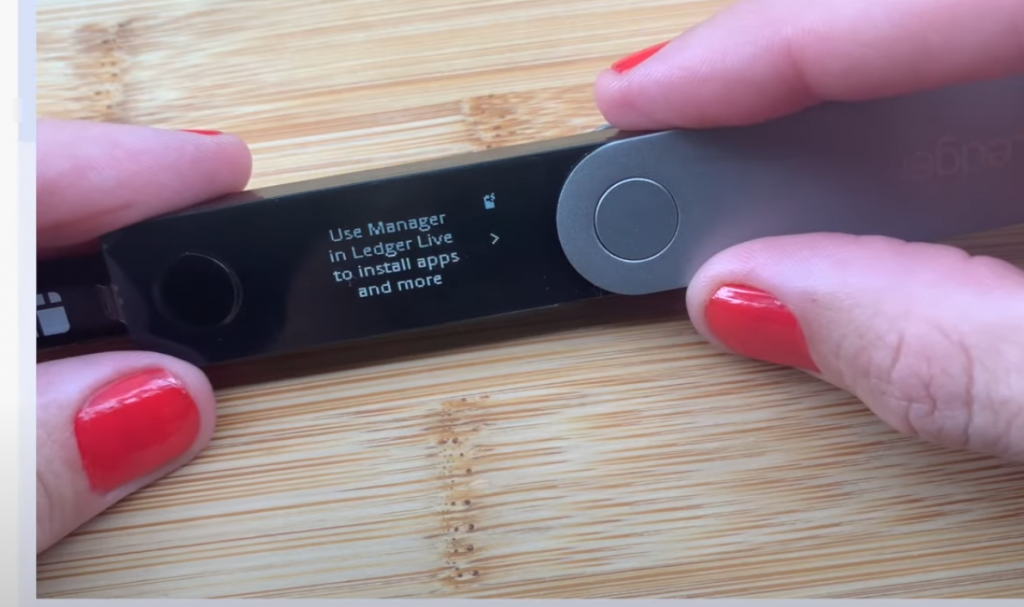
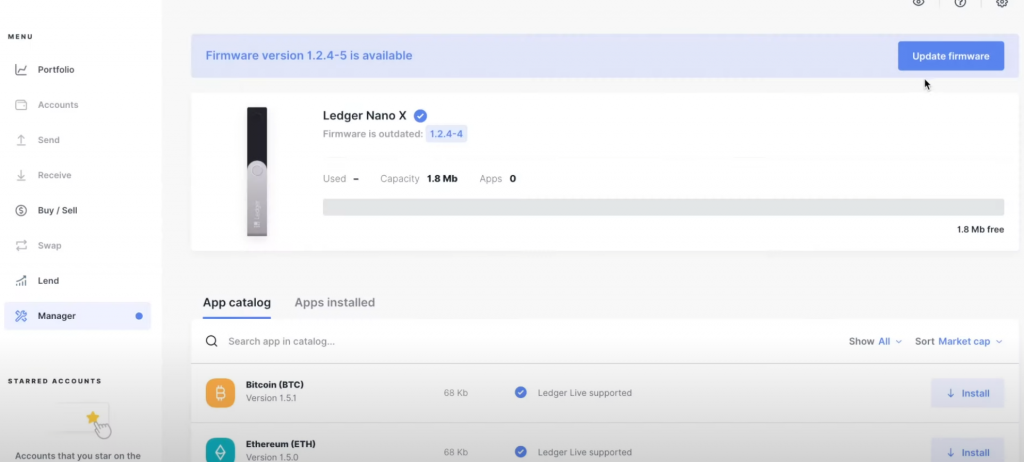
Przejdź do aplikacji na komputerze przejdź do kategorii kierownik i naciśnij przycisk Aktualizacja firmware przekazuje nam wiadomość, którą wybieramy mam moją frazę odzyskiwania i naciśnij. KONTUNUUJ na miejscu w księdze wyśle nam wiadomość, że napisze Aktualizacja firmware.
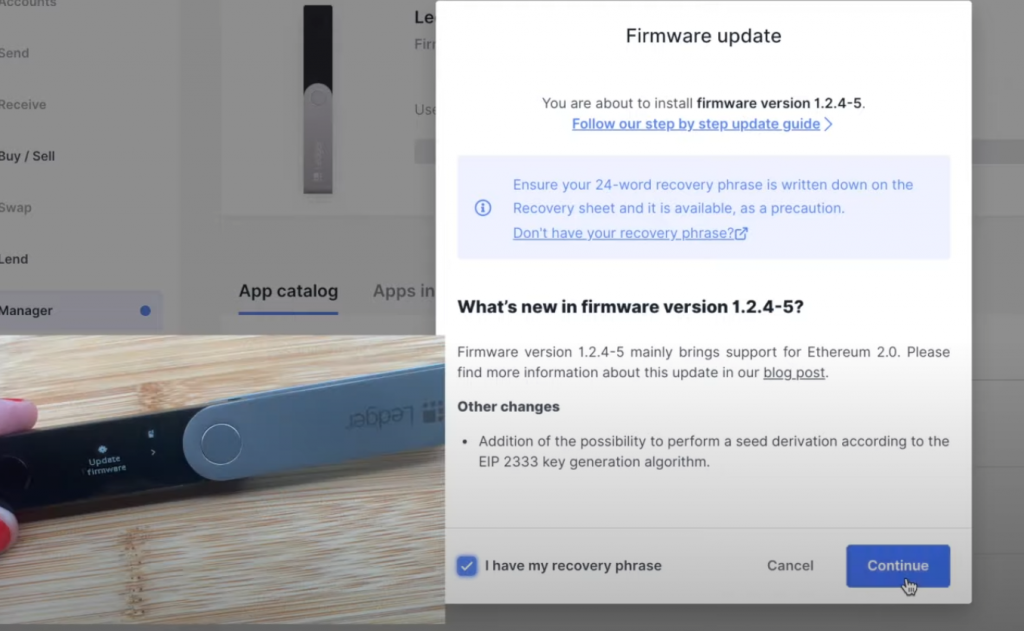
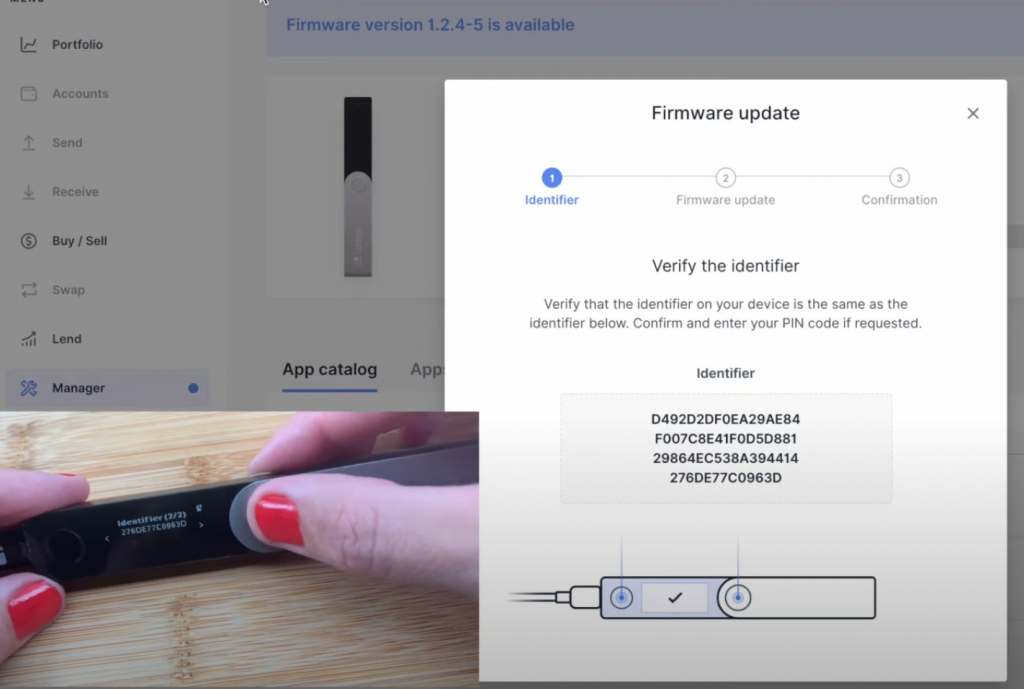
Chodźmy do księga główna naciskamy prawy przycisk, aż nas wyjmie identyfikator (2/2) tam zostanie automatycznie zaktualizowany i wyśle ci wiadomość ✓ aktualizacja preform i naciśnij oba przyciski jednocześnie.
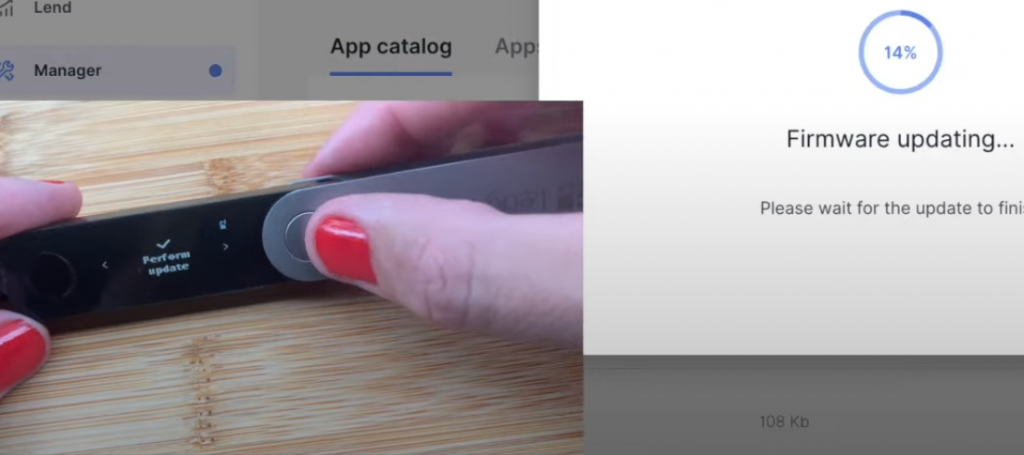
Następnie naciśnij zamknij i to było to.
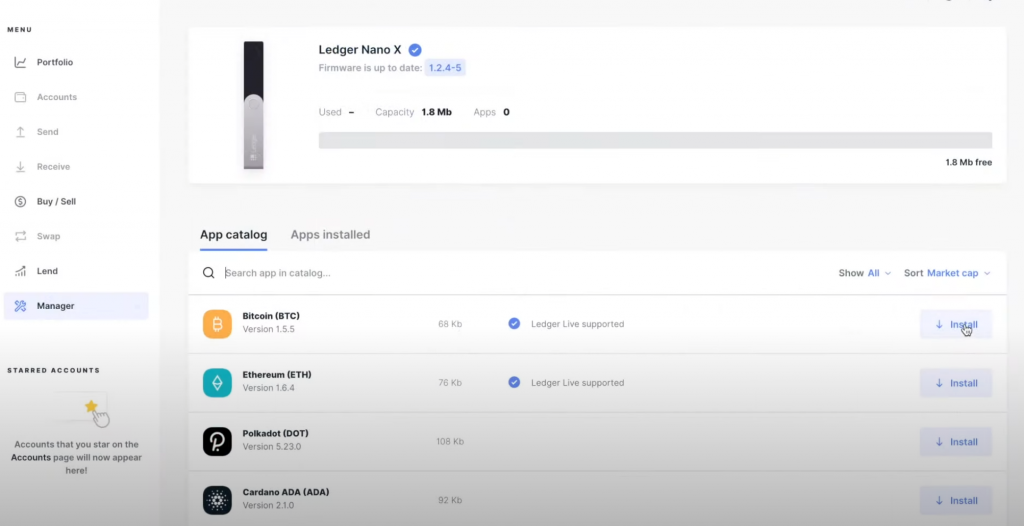
W kolejnym poradniku zobaczymy jak wysyłać z Binance do księgi
Mam nadzieję, że pomogłem z tym przewodnikiem po grecku na wszelkie pytania napisz do mnie w komentarzach poniżej dziękuję.


